Het batterijpercentage is verdwenen van mijn iPhone-scherm en ik kan het batterijniveau van mijn handset niet zien, hoe kan ik het probleem oplossen dat het batterijpercentage niet wordt weergegeven op de iPhone-meldingsbalk?
Het is belangrijk om de volledige controle over de kracht van uw iPhone te hebben, aangezien u niets kunt doen als uw iPhone leeg is. Het batterijpercentage kan u vertellen hoeveel stroom er nog over is en u kunt uw iPhone op tijd opladen. Sommige iOS-gebruikers meldden echter dat het batterijpercentage van het iPhone-scherm is verdwenen.
Daarom zullen we u 6 effectieve methoden vertellen om dit op te lossen batterijpercentage wordt niet weergegeven op de iPhone 15, 14, 13, 12, 11, 11 Pro, 11 Pro Max, X, 8, 7s, 7, 6s, 6, enz.
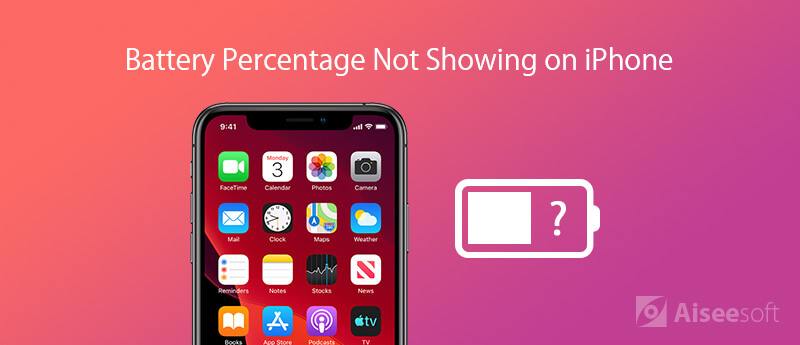
Volgens ons onderzoek zijn er 5 manieren om het batterijpercentage op de iPhone weer te geven. Met de onderstaande gids kunt u het probleem snel oplossen, ook al begrijpt u niet waarom uw batterijpercentage niet wordt weergegeven.
Als u het batterijpercentage op iPhone 6 of andere niet-X-modellen wilt weergeven, kunt u dit instellen in uw app Instellingen.
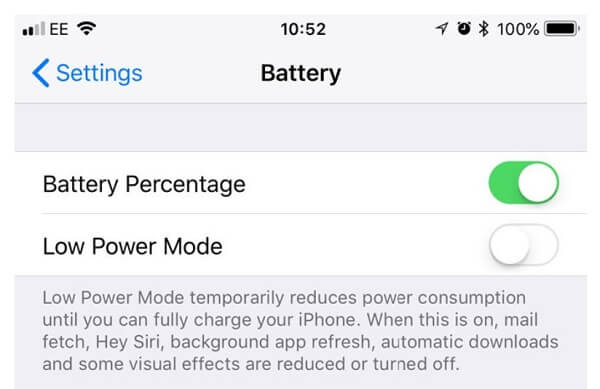
Mogelijk bent u geïnteresseerd in hoe zoek mensen op Facebook.
Stap 1Open de app Instellingen vanaf het startscherm van de iPhone en tik op je naam.
Stap 2Scroll naar beneden om de te vinden accu entiteit, tik erop en je krijgt het Batterijpercentage optie.
Stap 3Schakel de schakelaar naast Batterijpercentage in om deze in te schakelen. Vervolgens wordt het batterijpercentage op de iPhone weergegeven.
Opmerking: Voor iPhone X raakt u de rechterbovenhoek aan en veegt u omlaag om het controle Center. Bekijk dan rechtsboven het batterijpercentage.
Soms loopt uw iPhone vast in een specifieke modus en wordt het batterijpercentage niet weergegeven op de iPhone. De oplossing is simpel, start uw apparaat opnieuw op.
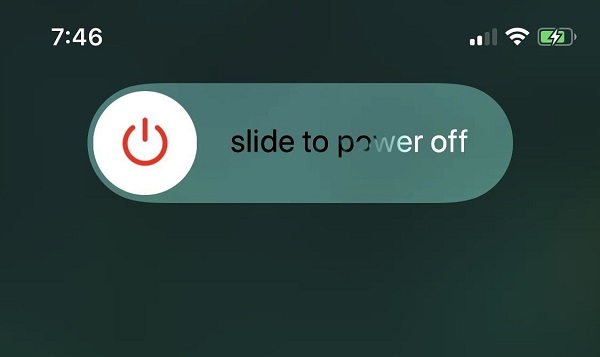
Stap 1Sluit alle apps, inclusief de apps die op de achtergrond worden uitgevoerd. Houd de Power knop totdat het uitschakelscherm verschijnt.
Stap 2Verplaats de schuifregelaar naar rechts en je iPhone-scherm wordt zwart.
Stap 3Wacht 20 seconden. Houd de Power knop nogmaals om uw iPhone weer in te schakelen. Dan zou het batterijpercentage normaal op de iPhone moeten verschijnen.
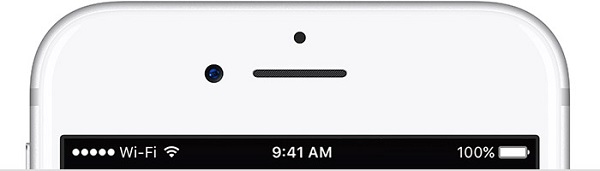
De meldingsbalk op de iPhone heeft slechts beperkte ruimte. Als je meerdere pictogrammen hebt ingeschakeld, wordt het batterijpercentage niet weergegeven op iPhone 5 en andere modellen.
In dat geval kunt u verschillende services uitschakelen in de app Instellingen, zoals klok, locatieservice, alarmen en meer. (iPhone-melding werkt niet?)
Daarna verschijnt het batterijpercentagepictogram zoals gewoonlijk op de iPhone.
Zoals u weet, kan verouderde software verschillende problemen veroorzaken, waaronder het batterijpercentage dat niet op het iPhone-scherm wordt weergegeven. Dus je kunt het proberen iOS bijwerken om dit probleem op te lossen.
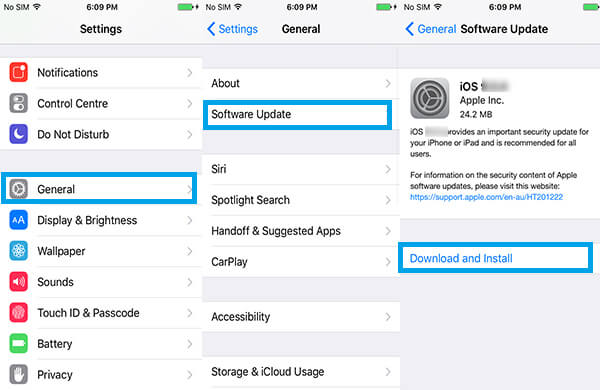
Stap 1Ga naar Instellingen -> [uw naam] -> Algemeen -> software bijwerken.
Stap 2Als er een nieuwe versie van iOS is gevonden, tik je op het Download en installeer -knop, voer uw toegangscode in om deze te krijgen.
Stap 3Wanneer de software-update is voltooid, start uw iPhone opnieuw op en wordt het batterijpercentage normaal weergegeven.
Fabrieksreset is een ander onderdeel van het oplossen van problemen voor de iPhone dat geen batterijpercentage weergeeft. U kunt echter beter eerst een back-up van uw iPhone maken, omdat al uw gegevens en instellingen worden verwijderd.
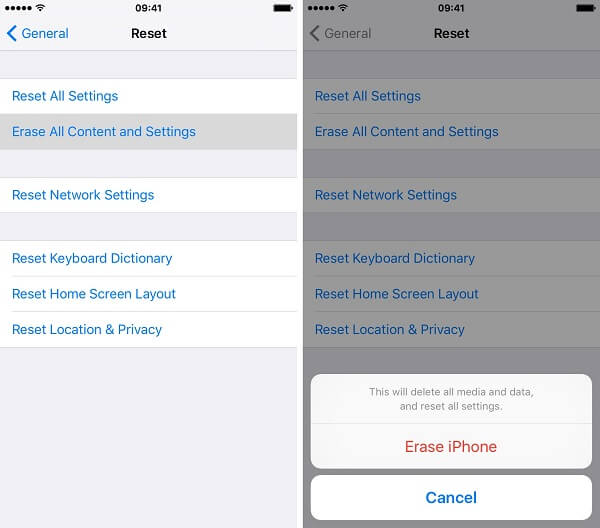
Stap 1Start de app Instellingen en tik op je naam.
Stap 2Hoofd naar Algemeen -> Reseten kies Wis alle inhoud en instellingen.
Stap 3Tik op wanneer daarom wordt gevraagd Wis nu en voer uw toegangscode in. Als je Activate Lock hebt ingeschakeld, voer je het wachtwoord in dat is gekoppeld aan je Apple ID om het uit te schakelen.
Stap 4Zodra het proces is voltooid, kunt u uw iPhone instellen als een nieuw apparaat en het batterijpercentage op de iPhone laten zien.
Als de bovenstaande methoden niet voor u gelden en het batterijpercentage nog steeds niet op de iPhone wordt weergegeven, heeft u een krachtigere tool nodig, zoals Aiseesoft iOS-systeemherstel. Het is een flexibele manier om de iPhone te repareren voor zowel gemiddelde mensen als technisch onderlegde mensen.

Downloads
100% veilig. Geen advertenties.
100% veilig. Geen advertenties.
Stap 1Sluit iPhone- en iOS-systeemherstel aan
Allereerst moet u de iPhone-reparatietool downloaden en op uw computer installeren. Verbind vervolgens uw iPhone met de machine met een USB-kabel. Start de software eenmaal en kies iOS systeemherstel, wordt uw apparaat onmiddellijk ontdekt.
Als uw iPhone niet wordt gedetecteerd, kunt u de instructies op het scherm volgen om uw apparaat in de herstelmodus te zetten en door te gaan met repareren.

Stap 2Herstel de iPhone met één klik
Kies eerst het Standaard or Geavanceerd modus op basis van uw behoefte, en klik op Bevestigen knop om verder te gaan. Als uw iPhone nog steeds werkt, klikt u op het Optimaliseer knop om iOS te downgraden of upgraden. Uw iPhone zal dus normaal werken en het batterijpercentage weergeven.

Als dit niet het geval is, krijgt u het Info-venster te zien. Vul het formulier in en klik op Reparatie knop, en kies vervolgens de juiste iOS en download deze. Klik eenmaal op het Volgende knop, zal de software de firmware downloaden en uw iPhone automatisch repareren.

Note: Het kan even duren om het hele proces te voltooien. Als het klaar is, krijgt u de melding. Sluit de software af, koppel uw iPhone los en start hem opnieuw op. Nu vindt u het batterijpercentage op de iPhone.
Conclusie
Het valt niet te ontkennen dat de iPhone een van de meest geavanceerde handsets is. We kunnen veel handige functies en services van uw apparaat halen. Er komen echter vaak kleine bugs voor, zoals het batterijpercentage dat niet wordt weergegeven op de iPhone. Als u onze bovenstaande gids volgt, moet u dit probleem oplossen.
Als u belangrijke gegevens op uw iPhone hebt, kunt u beter Aiseesoft iOS System Recovery gebruiken. Gegevensbescherming is het grootste voordeel van de software. Meer vragen? Schrijf ze dan op onder dit bericht.
iPhone-batterij
Geverifieerde oplossingen om het batterijpercentage te herstellen dat niet op de iPhone wordt weergegeven Fix iPhone-batterijpercentage dat omhoog / omlaag springt Toon batterijpercentage op iPhone iPhone-batterij loopt zo snel leeg iPhoto-batterij vervangen Save iPhone Battery
Herstel uw iOS-systeem naar normaal in verschillende problemen, zoals vastzitten in de DFU-modus, herstelmodus, hoofdtelefoonmodus, Apple-logo, enz.Normaal zonder gegevensverlies.
100% veilig. Geen advertenties.
100% veilig. Geen advertenties.